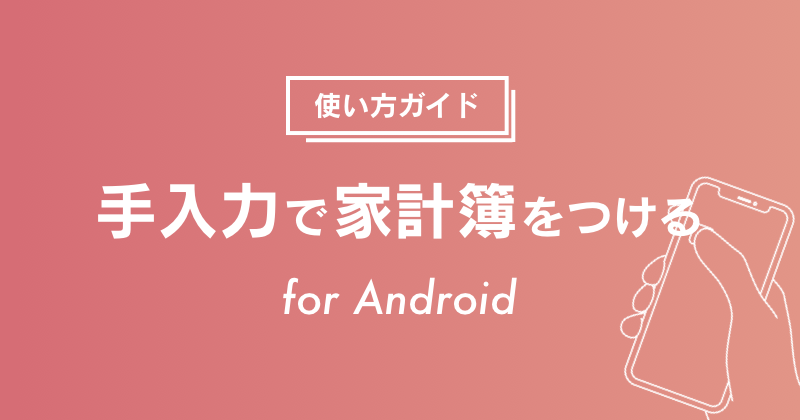はじめに
レシートを撮影するだけで自動で家計簿データが登録されるという家計簿Dr.WalletのAndroid版で、支出と収入を手入力する方法を紹介します。
自動販売機や家賃等、レシートが発生しない支出や、給与等の収入は手入力で登録することで、よりさまざまな支出入を登録することができます。
たくさんのお金の情報を登録することで、グラフも鮮やかに、そして無駄の発見にもつながります!
支出の手入力での登録方法
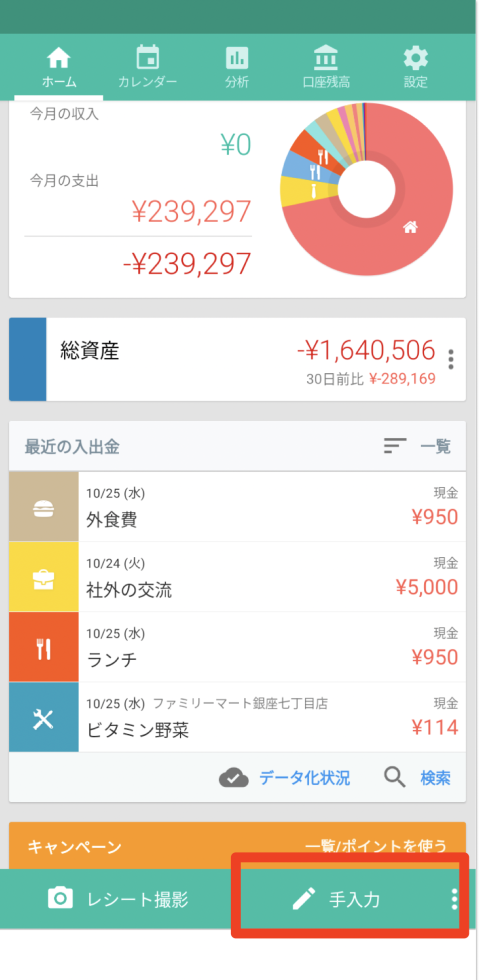 支出を手入力するときは、アプリ起動後、画面右下の手入力アイコンをタップ。
支出を手入力するときは、アプリ起動後、画面右下の手入力アイコンをタップ。 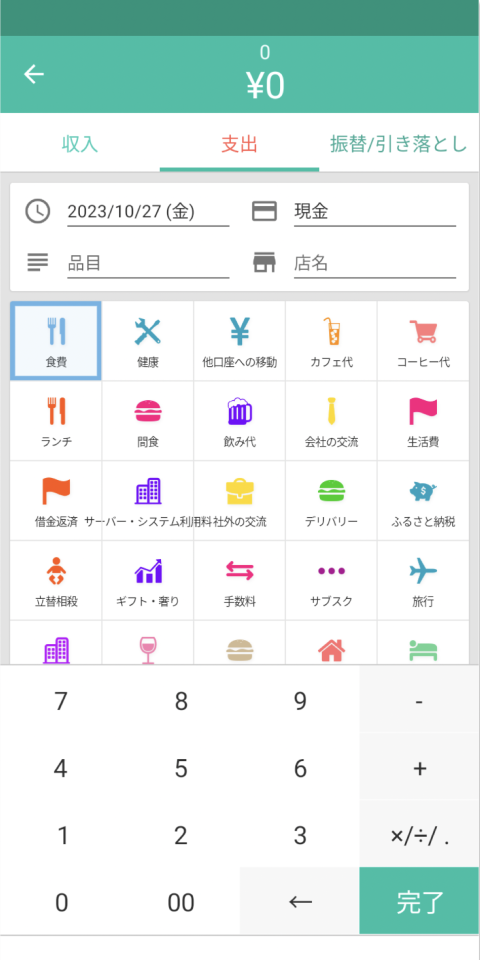 手入力ページが表示されるので、まず日付、商品名、口座、店名を入力しましょう。 店名は、過去に登録したショップを一覧から参照することができます。新しいお店は手入力して登録しましょう。 口座は、登録されている口座のなかから選ぶことができます。標準では現金が選択されていますが、タップで変更することもできます。
手入力ページが表示されるので、まず日付、商品名、口座、店名を入力しましょう。 店名は、過去に登録したショップを一覧から参照することができます。新しいお店は手入力して登録しましょう。 口座は、登録されている口座のなかから選ぶことができます。標準では現金が選択されていますが、タップで変更することもできます。 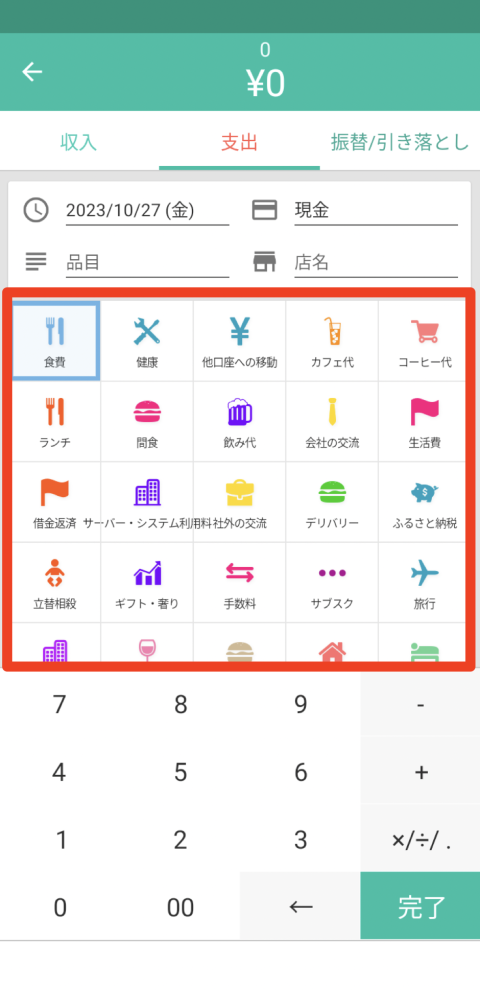 次に、カテゴリを選択します。
次に、カテゴリを選択します。
標準ではカテゴリは食費が、日付は入力している当日、口座は現金が指定されているので、店名や商品名を入力せずに登録することも可能です。
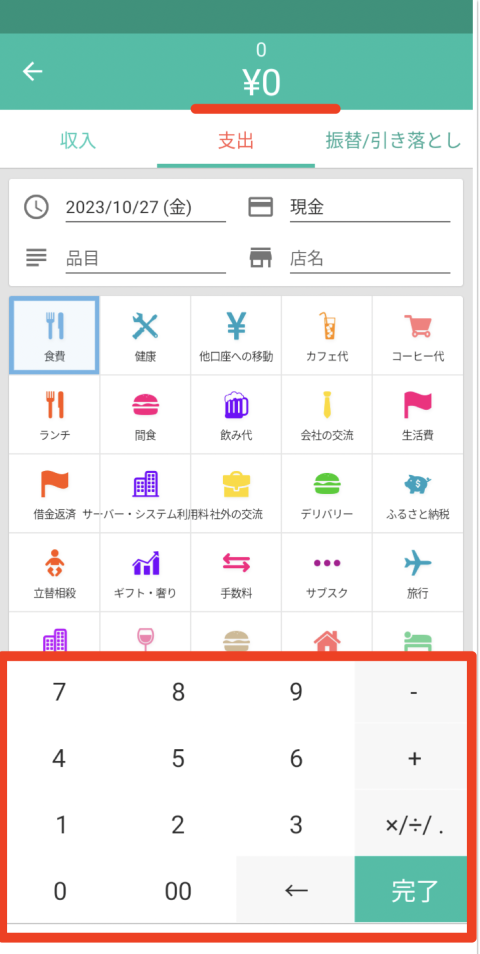 最後に商品の値段をタップします。
最後に商品の値段をタップします。
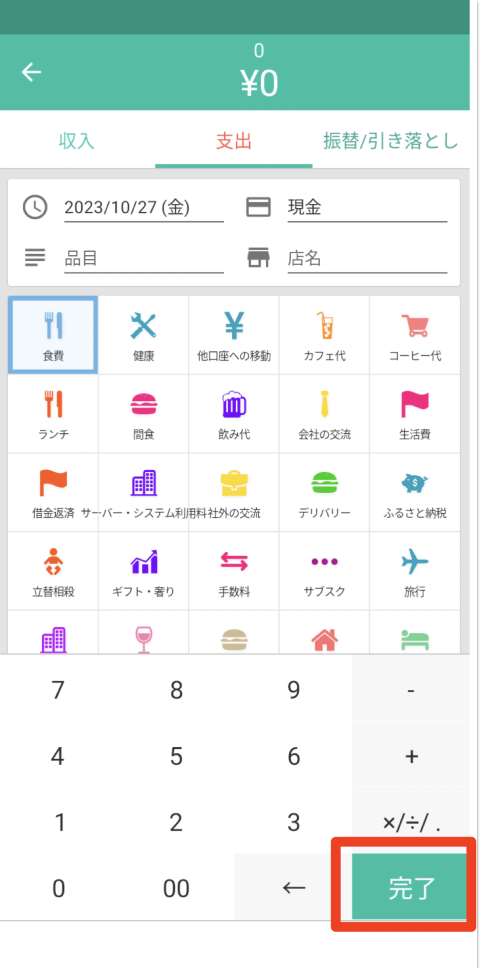 画面右下の完了ボタンを押して、終了です!
画面右下の完了ボタンを押して、終了です!
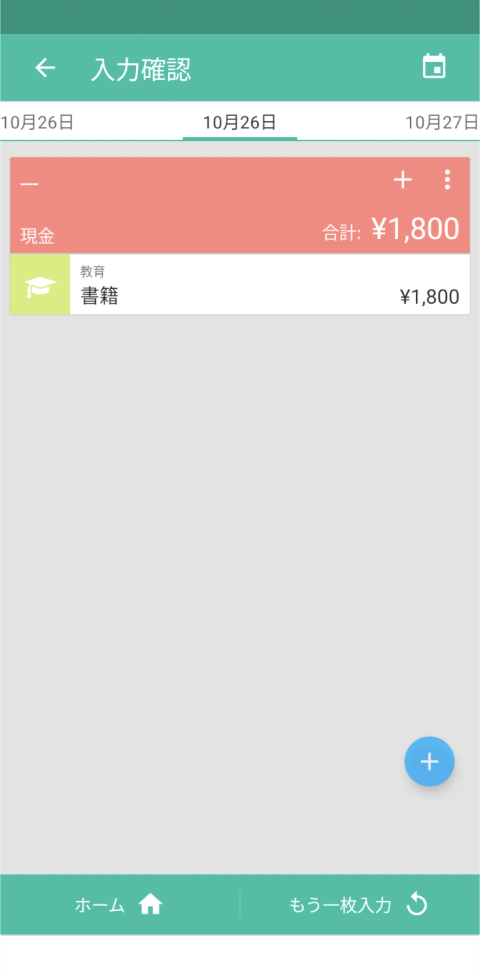 入力確認画面に移ります。 これで支出を登録することができました。
入力確認画面に移ります。 これで支出を登録することができました。
収入の手入力の方法
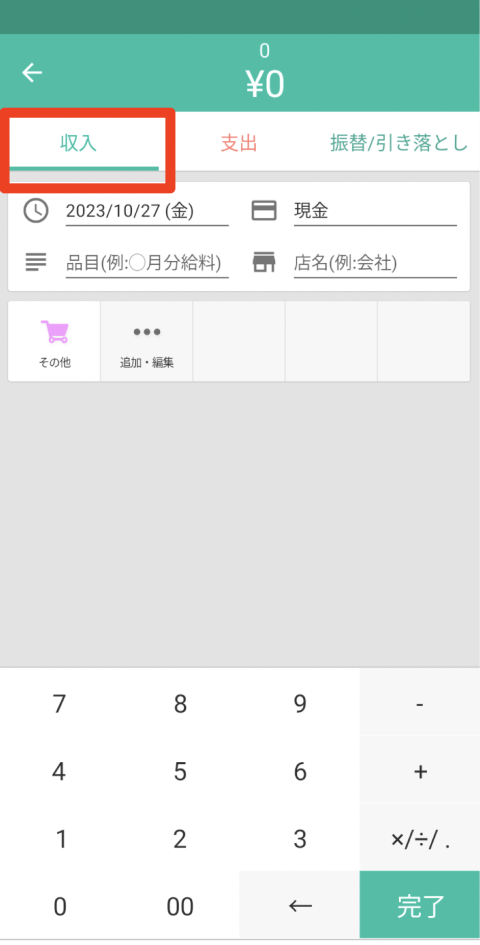 収入は、アプリトップ画面から、手入力アイコン選択後、収入タブを選択します。
収入は、アプリトップ画面から、手入力アイコン選択後、収入タブを選択します。 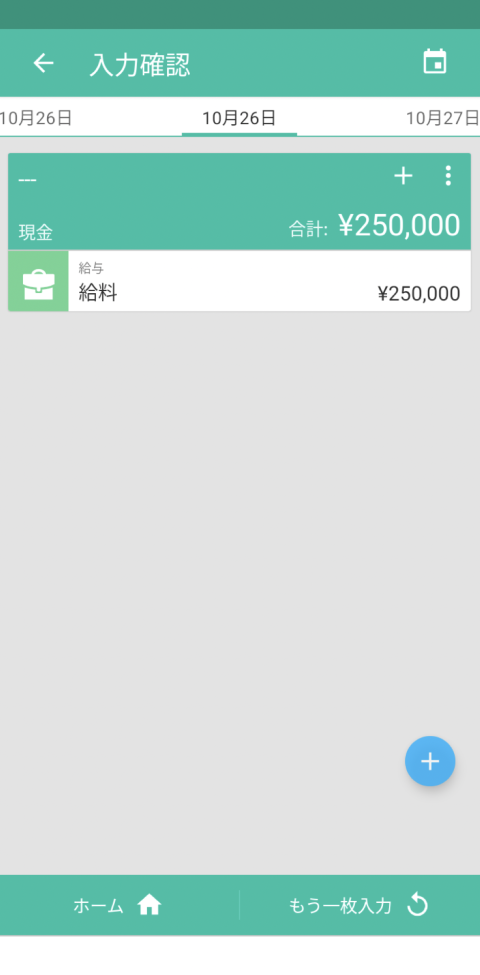 支出を登録したように、収入も登録していきましょう! 完了で収入登録は終了です。
支出を登録したように、収入も登録していきましょう! 完了で収入登録は終了です。
まとめ
いかがでしたでしょうか? Dr.Walletの特徴であるレシートを撮影して送信するだけでデータ化される便利さもありますが、手入力も簡単かつ正確にできます!
こちらもチェック!
【Android版】Dr.Walletでレシートを撮影して家計簿をつける方法